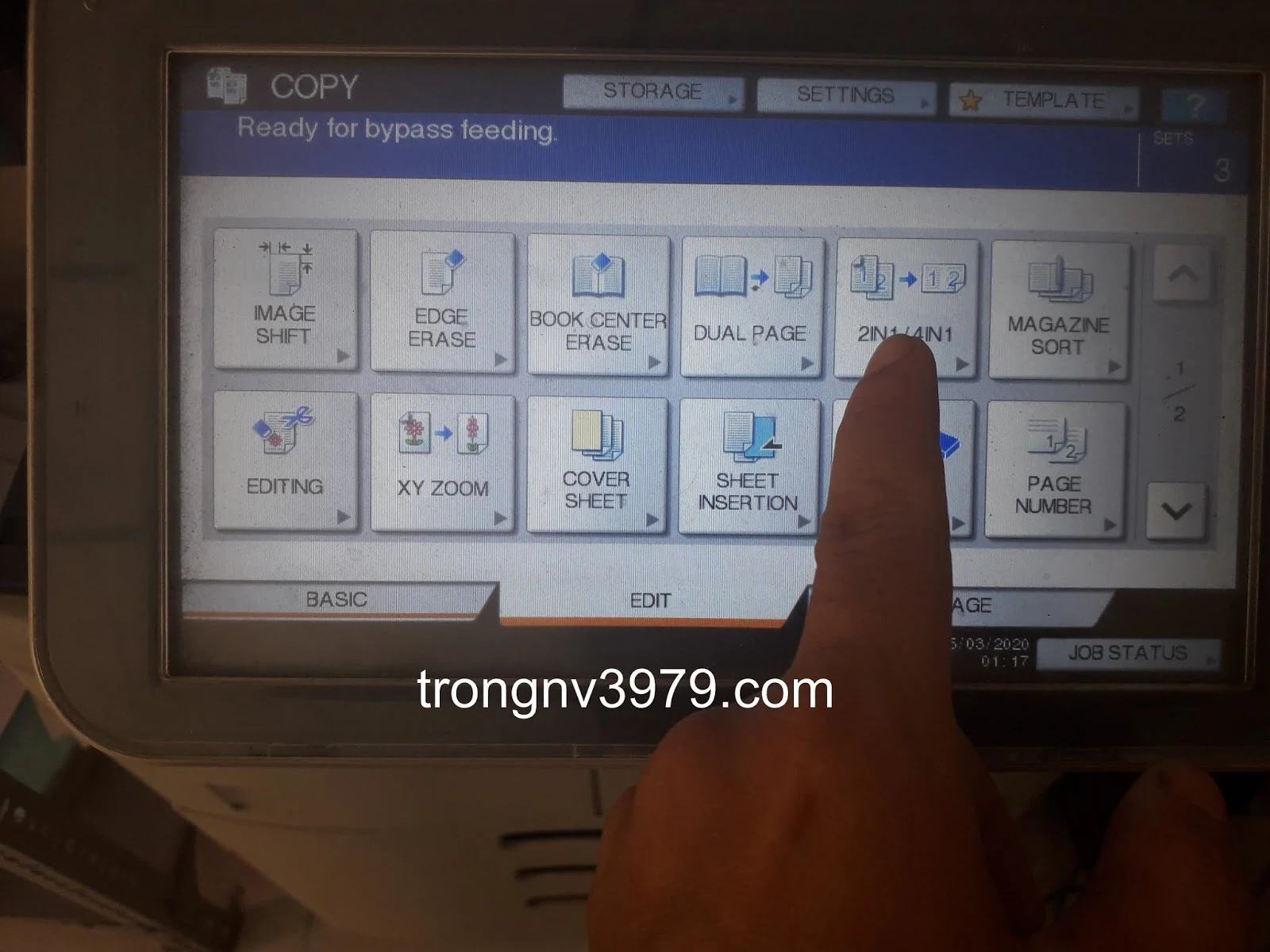Đây là kiểu photo được sử dụng nhiều ở ngân hàng và hồ sơ việc làm. Cách photo cũng rất đơn giản trên máy photocopy toshiba như sau:
Lưu ý: Mình giới thiệu trên khay tay, nếu ai dùng khay thùng thì bỏ giấy tương tự nhé.
Bước 1: Đặt giấy A5-R vào khay như hình
Bước 2: Trên màn hình điều khiển máy, phần Basic, ta bấm chọn Zoom ta chọn bản Original là A6-R, nếu chưa có ta vào Other và chọn, bản copy là A5.
Sau đó bấm OK ta được như hình
Bước 3: Chuyển qua tab Edit ta chọn mục ghép ảnh 2IN1/4IN1
Ta chọn 2IN1 như hình
Đến đây là ta đã hoàn thành thông số điều chỉnh, còn chọn số bản photocopy ta chỉ việc bấm phím số trên bản điều khiển là xong phần cài đặt.
Bước 4: Ta đặt bản chính lên gương và tiến hành quét
Bấm Start
Lật lại để quét mặt 2, lưu ý ở đây ta lật theo chiều dọc từ trên xuống khác với cách lật bản gốc thường lệ nhé.
Bấm Start
Bấm Finish
Và đây là kết quả
Lưu ý: Mình giới thiệu trên khay tay, nếu ai dùng khay thùng thì bỏ giấy tương tự nhé.
Bước 1: Đặt giấy A5-R vào khay như hình
Bước 2: Trên màn hình điều khiển máy, phần Basic, ta bấm chọn Zoom ta chọn bản Original là A6-R, nếu chưa có ta vào Other và chọn, bản copy là A5.
Sau đó bấm OK ta được như hình
Bước 3: Chuyển qua tab Edit ta chọn mục ghép ảnh 2IN1/4IN1
Ta chọn 2IN1 như hình
Đến đây là ta đã hoàn thành thông số điều chỉnh, còn chọn số bản photocopy ta chỉ việc bấm phím số trên bản điều khiển là xong phần cài đặt.
Bước 4: Ta đặt bản chính lên gương và tiến hành quét
Bấm Start
Lật lại để quét mặt 2, lưu ý ở đây ta lật theo chiều dọc từ trên xuống khác với cách lật bản gốc thường lệ nhé.
Bấm Finish
Và đây là kết quả